Linux系统用户信息的说明与更改
一、更改用户信息
usermod -l 新名称 student ##将student更名为新名称
usermod -u 6666 username ##更改用户uid
usermod -g 1001 username ##更改用户初始组,id为1001的组必须存在
usermod -G 12 username ##更改用户附加组,会覆盖掉之前的附加组
usermod -G 21,72 username ##将用户的附加组更改为id为21,72的两个组
usermod -G “” username ##删除用户所有附加组
usermod -aG 123 username ##在原附加组存在时增加一个id为123的组
usermod -c “juju” student ##添加用户说明文字
usermod -c “” username ##删除用户说明文字
usermod -s /bin/sh username ##更改用户的shell
usermod -d /home/student username ##只是更改了家目录指向,真正家目录名称未改变
usermod -md /home/student username ##更改家目录名称为student
usermod -L username ##冻结用户``
usermod -U username ##解锁用户
锁定用户:再次启动时
只有解锁后才可以正常登录
由于更改用户信息很难有直观的感受,现采用监控命令。
watch -n 1 ‘tail -n 5 /etc/shadow /etc/group;ls -d /home’



二、用户认证信息
记录用户认证信息的文件是 /etc/shadow
student : !! : : 0 : 99999 : 7 : : :
1 2 3 4 5 6 7 8 9
1、用户名称
2、用户密码
3、最后一次密码更改的天数,自1970-01-01日算起
4、密码最短有效期,如果有设定数字,呢么在数字范围内的天数内不可修改密码
5、密码最长有效期,必须在此有效期内更改密码,否则会冻结账号
6、密码过期警告天数,在过期前制定天数内会发送警告信息给用户
7、用户非活跃天数,过期后会宽限的日期
8、用户到期日
9、用户自定义,目前未启用
命令: passwd -S username ##查看username用户密码信息

三、用户密码
1、用户的锁定与解锁
passwd -l username 在用户名前加“!!”
passwd -u student ##解锁
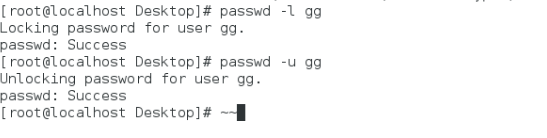
usermod -L student ##在用户密码之前加入“!”锁定密码
usermod -U student ##解锁

passwd -d student ##超级用户清空密
注意:passwd -l student与usermod -L student 的锁定强度不同,用passwd -l锁定后需要用usermod -U 解锁两次才可以。
普通用户更改密码时:
1、必须知道当前用户原始的密码
2、密码不能和帐号名称相似
3、密码不能是纯数字或者纯字母
4、密码不能是有序的字母和数字的组合
2、最后一次密码更改的天数作用
passwd -e student ##会更改用户最后一次更改的时间为0,用户在登录时,会被强制更改密码
chage -d 0 student ##两个命令功能相似


3、用户密码最短有效期
passwd -n 1 student ##student用户在一天之内不能更改ia密码
chage -m 1 student

4、用户密码最长有效期
passwd -x 30 student ##student在30天内必须改密码
chage -M 40 student
5、密码警告期限
passwd -w 2 student ##密码过期前两天会提示用户更改密码
chage -W 2 student
6、用户非活跃天数
passwd -i 1 student ##密码过期后仍可登录系统天数
passwd -I 1 student
7、用户到期日
chage -E 2019-01-01 student ###student用户在 2019-01-01 会冻结
四、用户授权
1、权力下放文件为/etc/sudoers
此文件可以用vim直接编辑,但是不提供语法检测
也可以使用visudo命令直接编辑此文件,visudo命令提供语法检测
2、下放方式
用visudo编辑sudoers文件
为了规范,建议添加在100行左右
用户 主机名称=(得到的用户身份) 命令
student localhost=(root) /usr/sbin/useradd, /usr/sbin/userdel
student localhost=(root) NOPASSWD: /usr/sbin/useradd, /usr/sbin/userdel ##免密执行
注意: 查看主机名称用 hostname命令
Linux系统怎么连接wifi呢
1、连接wifi
2、route -n 查看系统路由表
3、cd /etc/sysconfig/network-scripts/
切换到网络配置文件目录
4、ls
查看目录文件
5、rm -fr route-br0
如果有route-br0文件,删除 route-br0
6、vim ifcfg-br0
编辑ifcfg-br0文件。注释#GATEWAY=172.25.254.250
7、vim /etc/sysconfig/network
编辑network文件。注释#GATEWAY=172.25.254.250
8、重东网络服务
systemctl stop NetworkManage.service
#停止网络服务
systemctl start NetworkManage.service
#启动网络服务
systemctl restart networkManage.service
#重启网络服务